本文MySQL为5.1.51版本,附全文所需文件压缩包(百度云 提取码:8778),其中SQLyog和Navicat为MySQL的图形化工具,任选其一安装即可(建议Navicat)
1.MySQL卸载
如果之前没有安装过MySQL这一步可以忽略,如果安装过必须卸载干净,否则容易出错。
1.1关闭服务
1.1.1 通过任务管理器关闭
1.鼠标在空白桌面右键打开任务管理器(也可通过Ctrl+Shift+Esc快捷键打开任务管理器),关闭进程中所有的MySQL相关的进程,找到后右键结束进程
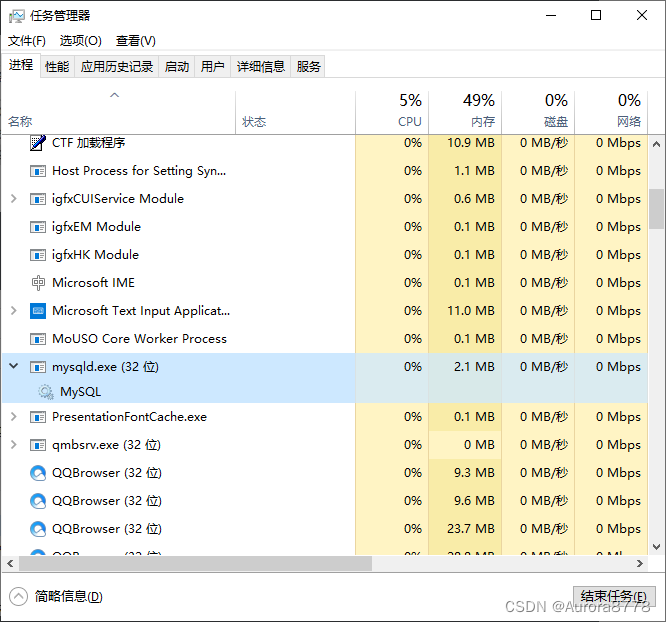 点击任务管理器的服务,找到相关的服务
点击任务管理器的服务,找到相关的服务

右键,确认该服务是否已经停止
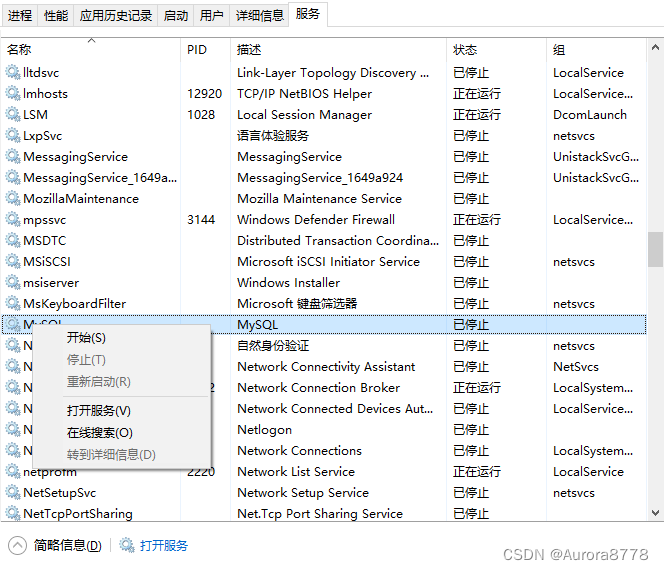
1.2 卸载
打开 控制面板>程序>程序和功能
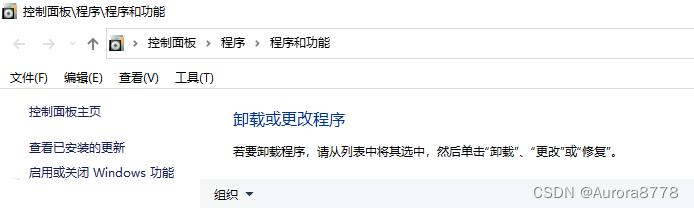
找到对应的MySQL程序

右键卸载
1.3 删除相关文件夹
-
删除安装文件夹:D:\MQL\mysql(之前安装的路径)
-
删除存储数据的文件夹:C:\ProgramData\MySQL(需要在查看中勾选显示隐藏的项目)
-
删除用户文件夹C:\Users\Administrator\AppData下的子文件中的相关文件夹
-
删除相关的注册表,windows+r打开运行窗口输入regedit回车,通过下图的路径找到相关的注册表,右键删除整个相关的文件夹
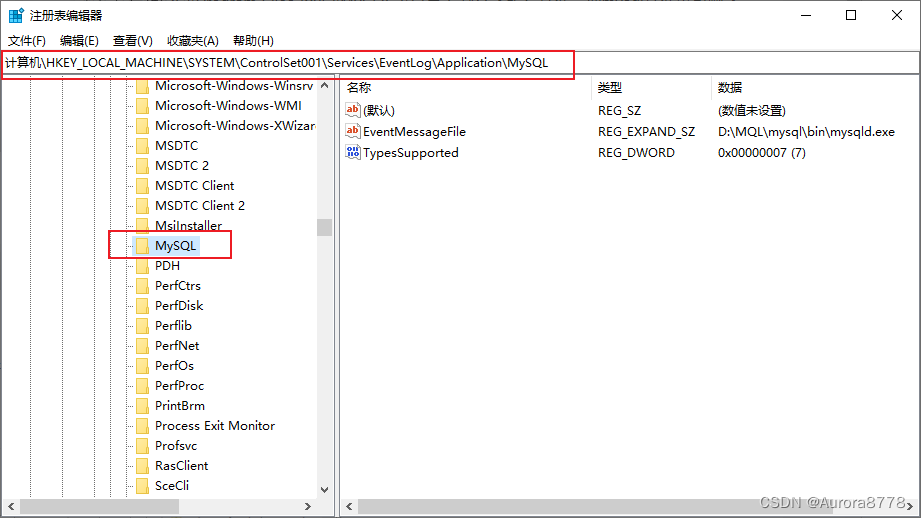
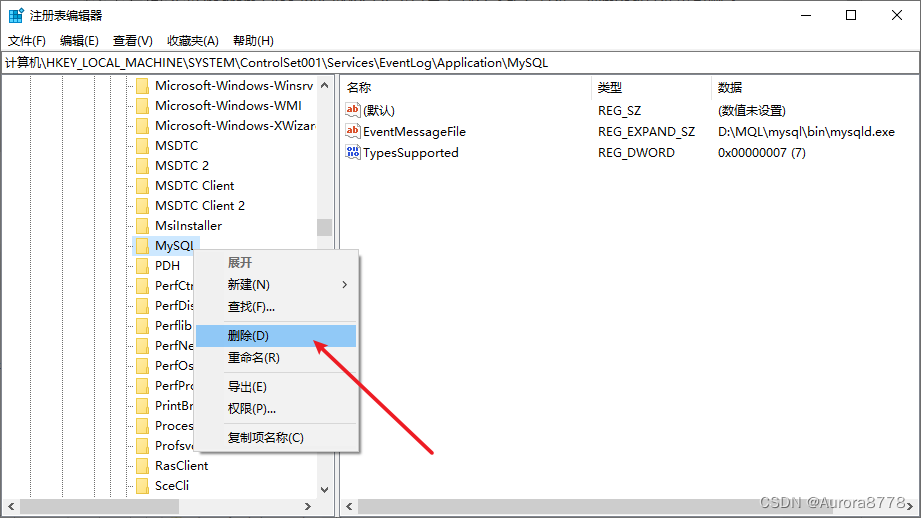
- 重启电脑
2.MySQL安装
2.1 下载文件
本文主要讲解MySQL 5.1.51版本的安装
安装前首先要关闭电脑的防火墙
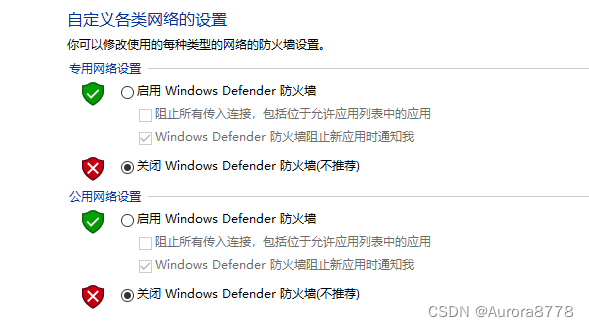
打开下载好的文件夹将其中的mysql-essential-5.1.51-win32文件复制到自己想要存放的位置,右键mysql-essential-5.1.51-win32文件,选择获取管理员所有权限(会有一个黑窗口一闪而过,正常情况)
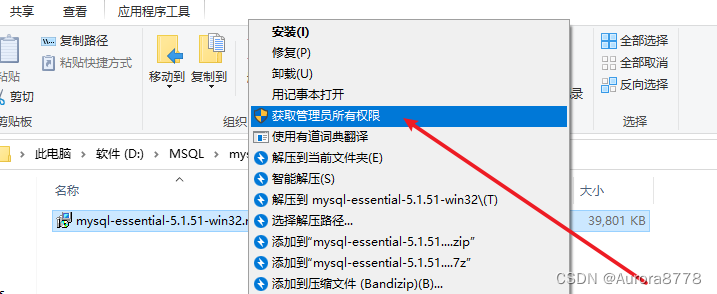
随后右键安装
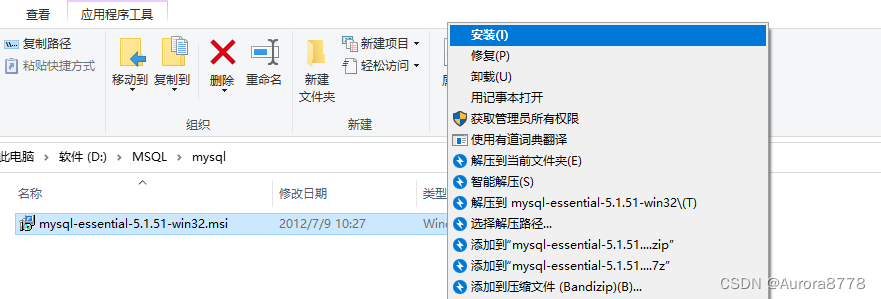
出现以下界面(之后每一步跟着截图操作即可)
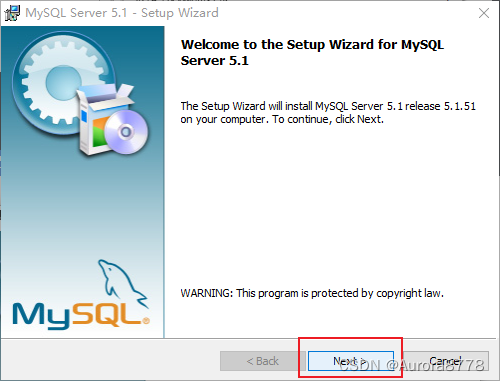
如图所示
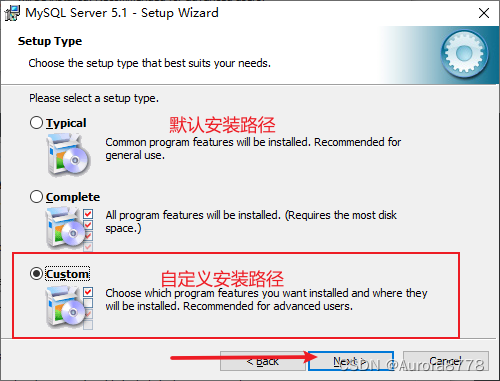
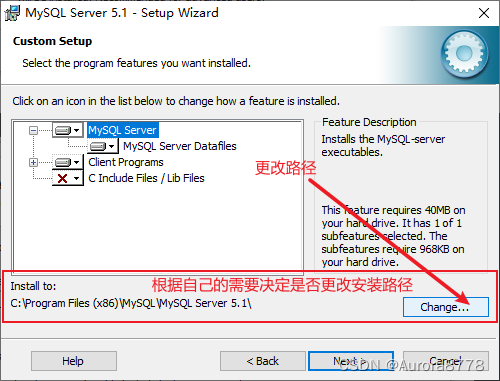
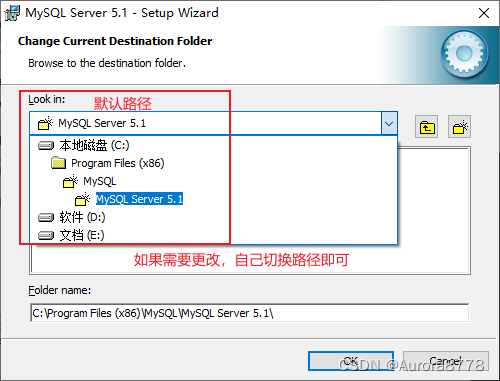
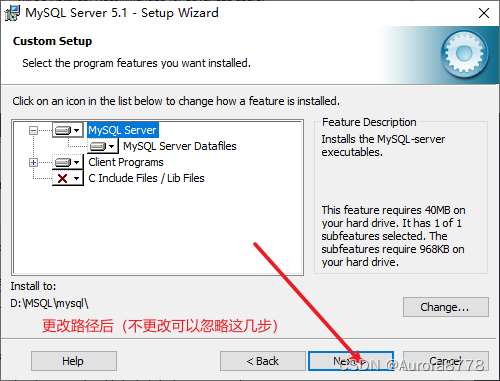
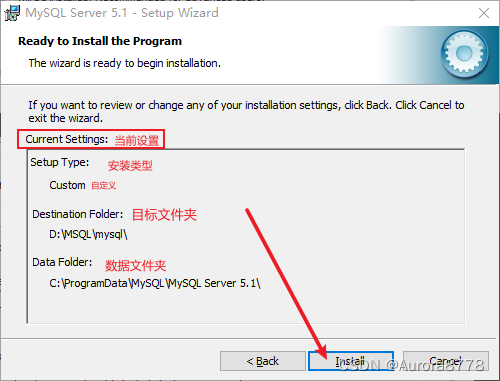
会有一个窗口运行一会儿,接着会弹出以下窗口
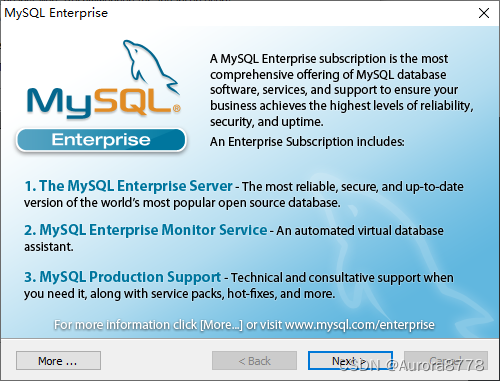
点击next直到出现finish点击finish(并没有安装完,只是完成了一部分),弹出以下窗口
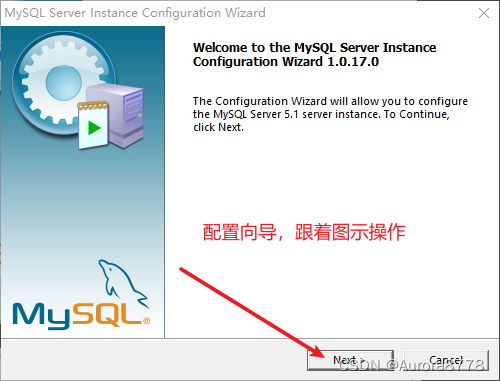
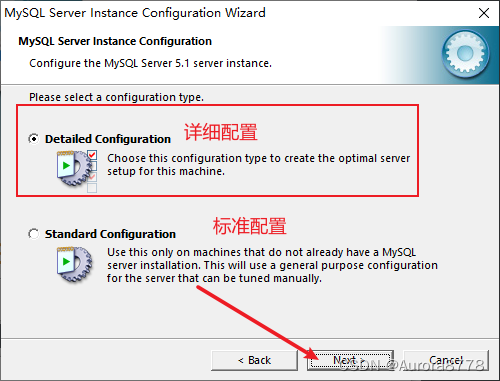
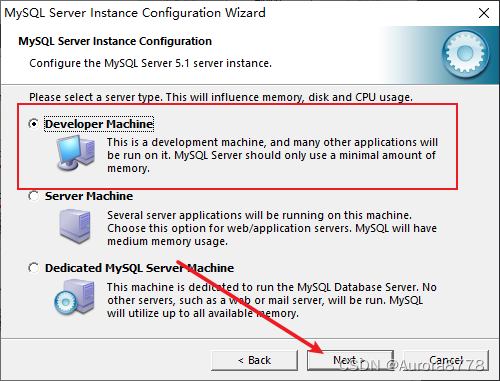
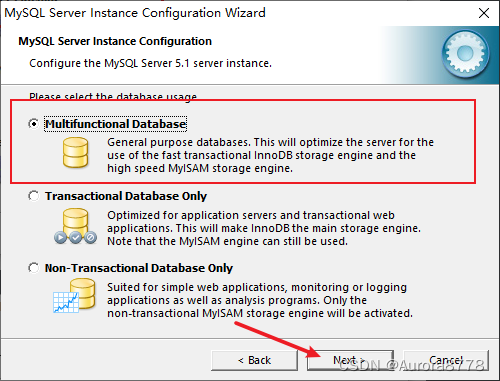
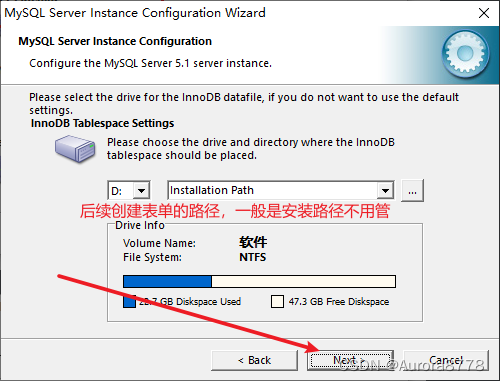
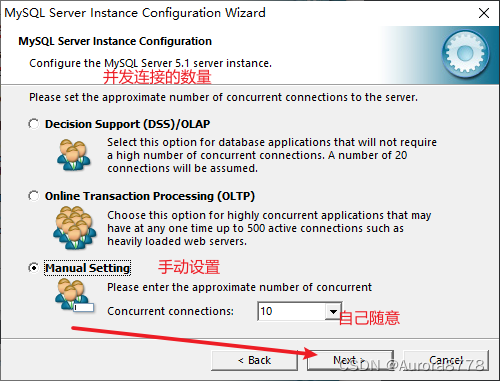
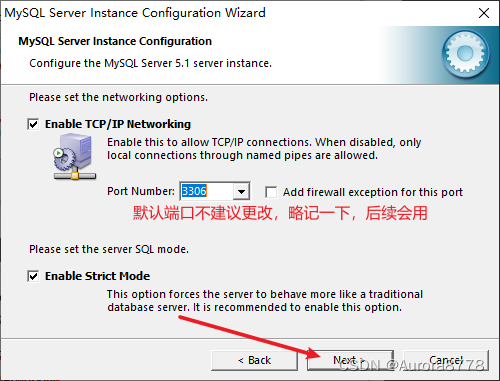
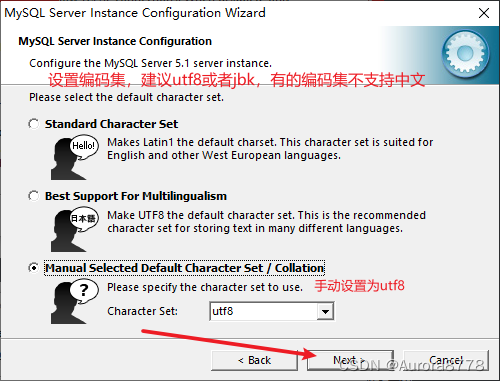
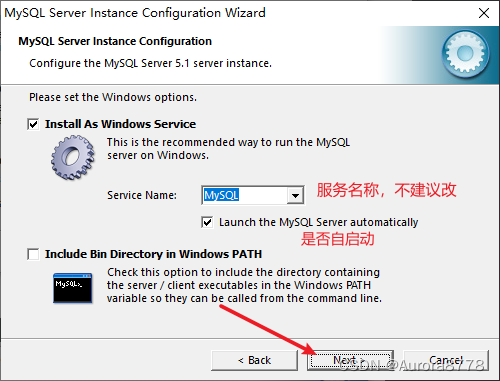
一定要记住自己设置的密码!
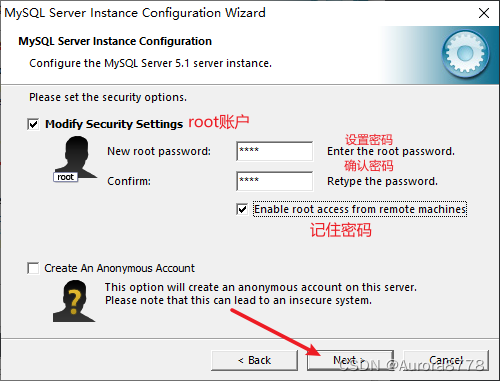
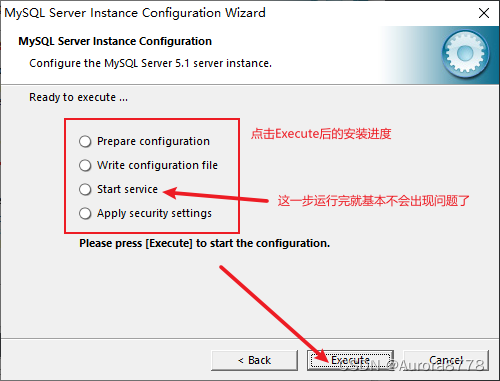
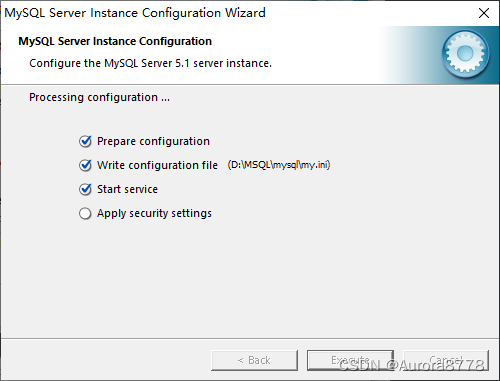
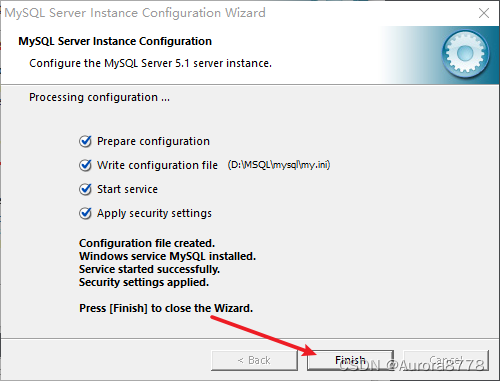
安装完成
3.测试
3.1 查看相关服务
通过任务管理器查看是否已经存在该服务
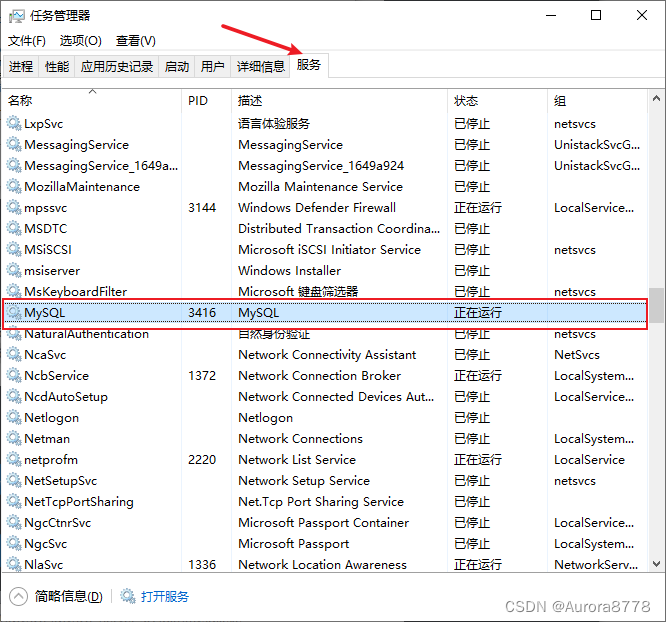
3.2 配置环境变量
点击计算机选择属性,打开高级系统设置
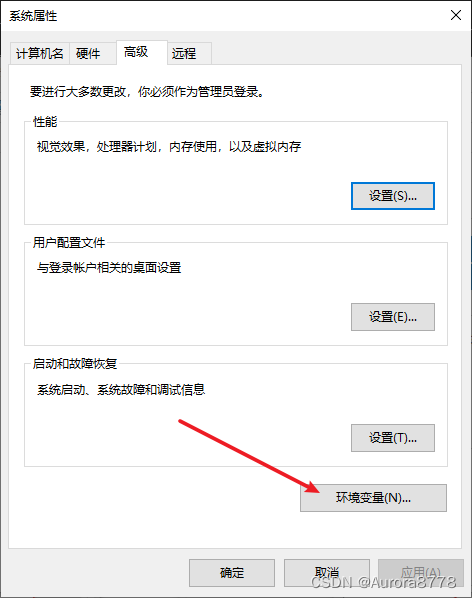
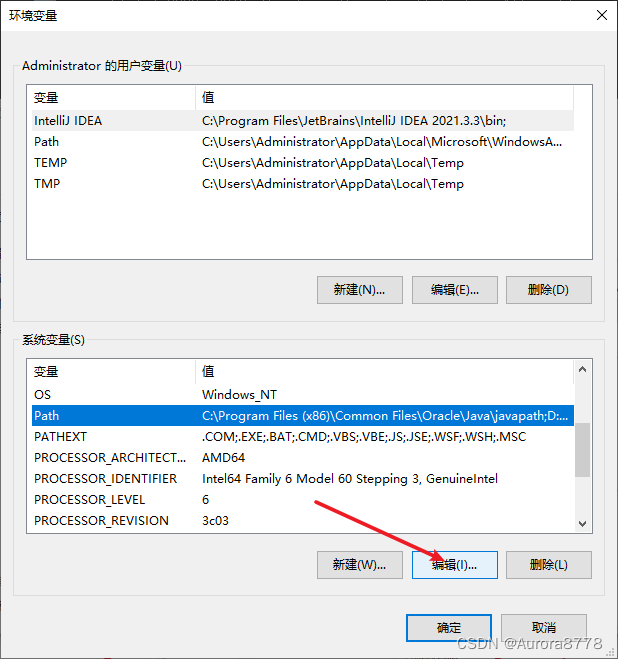
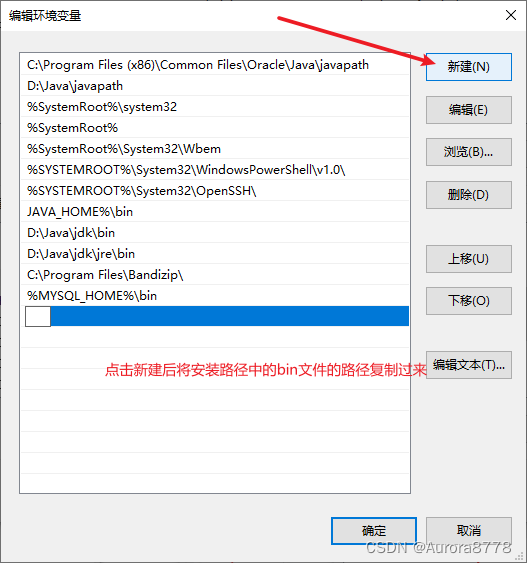
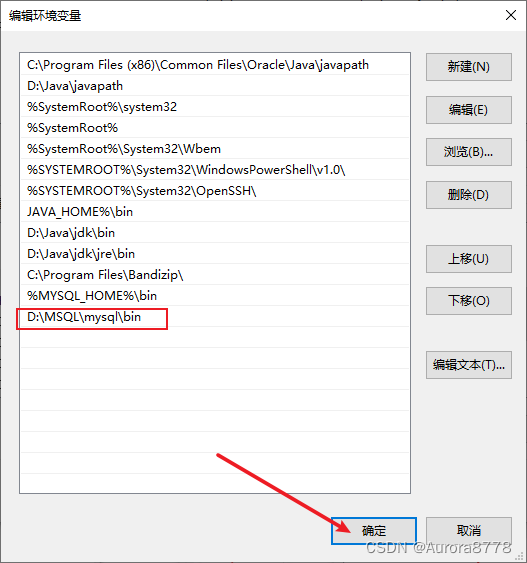
一直点击确定,随后关闭控制面板
3.3 使用MySQL(5.1.51版本)
3.3.1 通过命令行客户端
找到以下内容
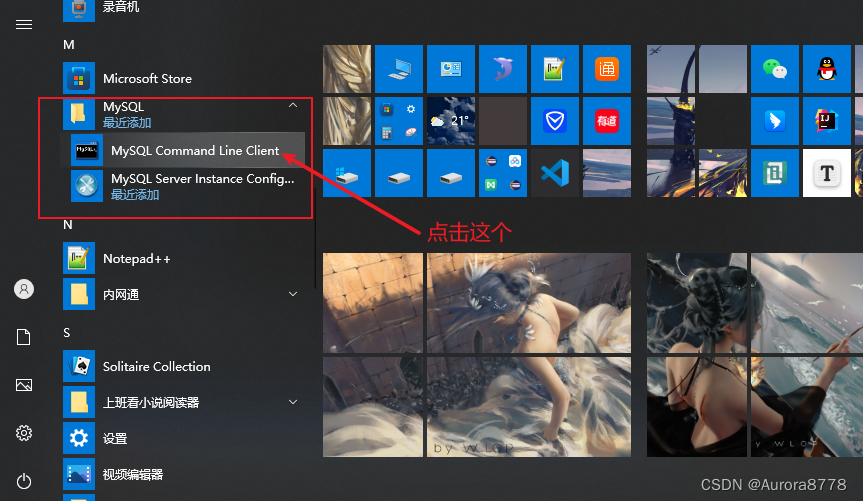
出现命令框,输入之前设置的密码,回车,正常情况会出现以下界面
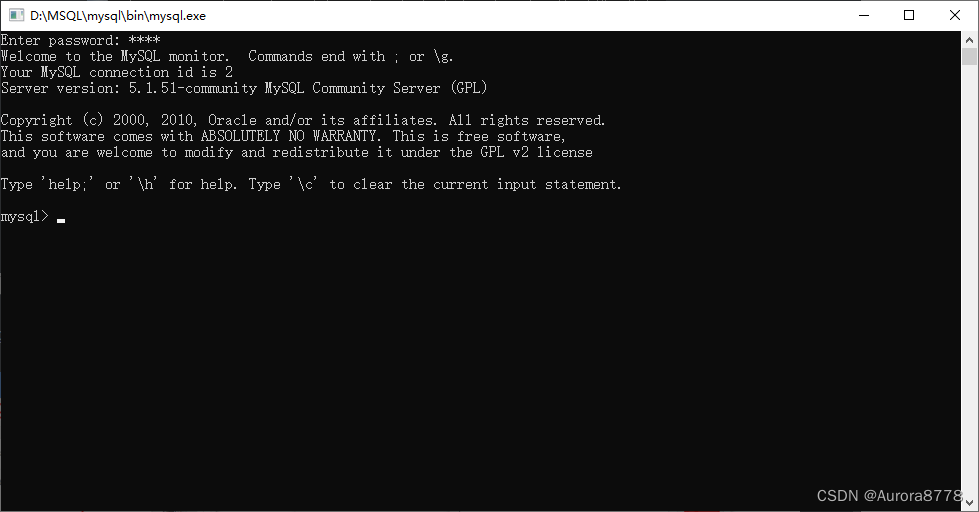
通过 show databases;命令可查看当前存在的数据库
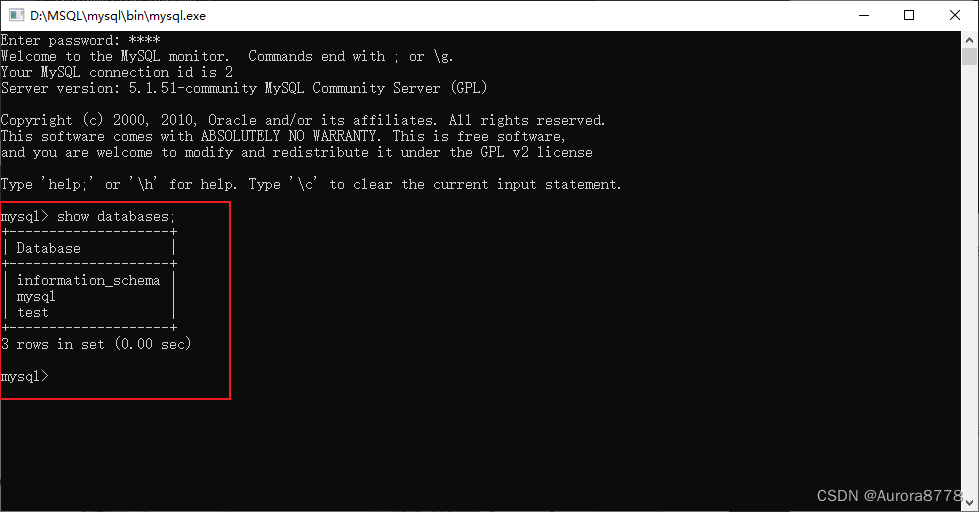
3.3.2 dom指令进入
win+r输入cmd回车,按图所示

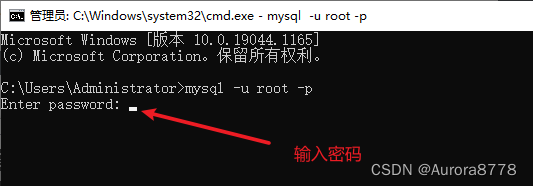
成功进入的界面
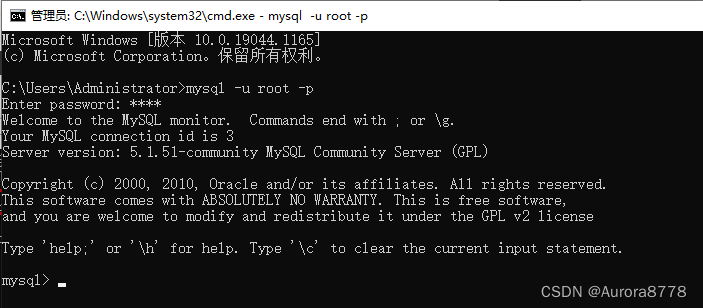
可以通过 show variables like '%char%'; 命令查看之前设置的编码集是否设置成功
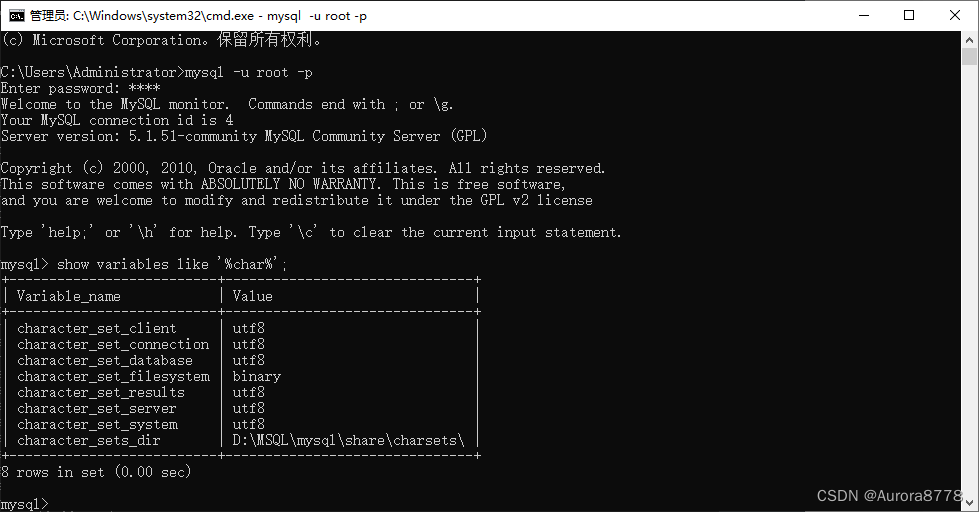
4 MySQL工具
本文附有SQLyog和Navicat两种MySQL图形化工具,根据自己需求任选其一即可(建议Navicat),MySQL在没有辅助工具的情况下通过黑窗口执行相关指令操作,图形化工具可以连接现有的数据库,然后生成ER图,使数据库的相关操作更便捷。
4.1 sqlyon的安装和注册
sqlyon是MySQL的一个图形化工具方便操作
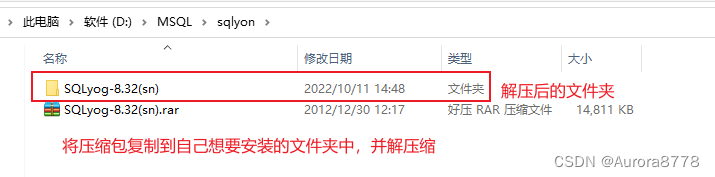
进入解压后的文件夹

随后进入以下界面,点击新建
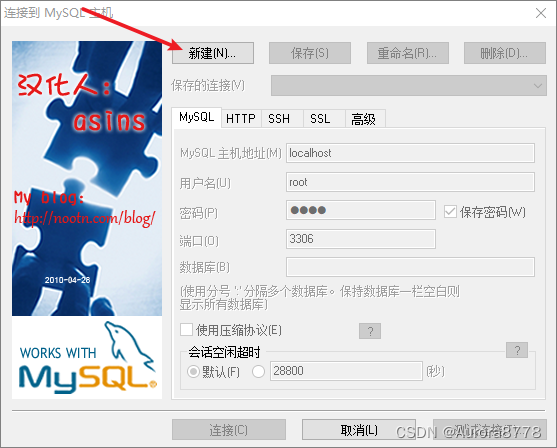
自己取一个连接名
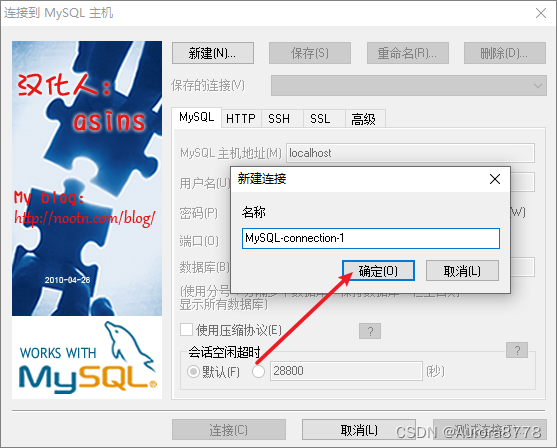
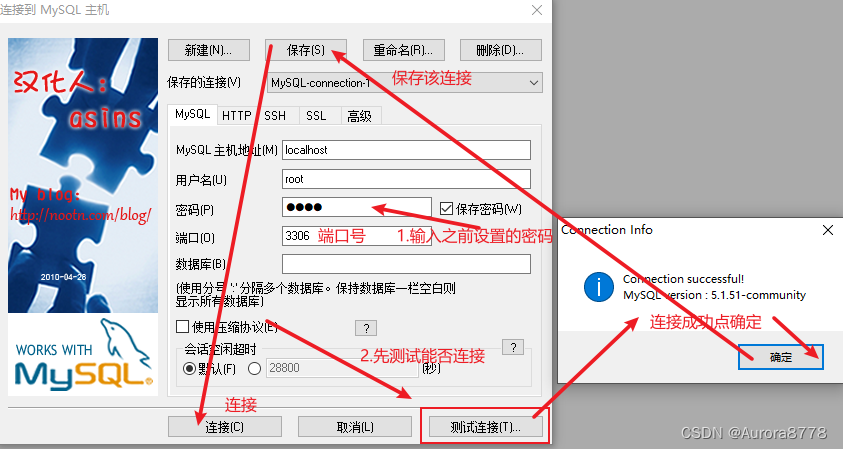
出现以下界面即表示连接成功,可以通过sqlyon进行相关数据库操作了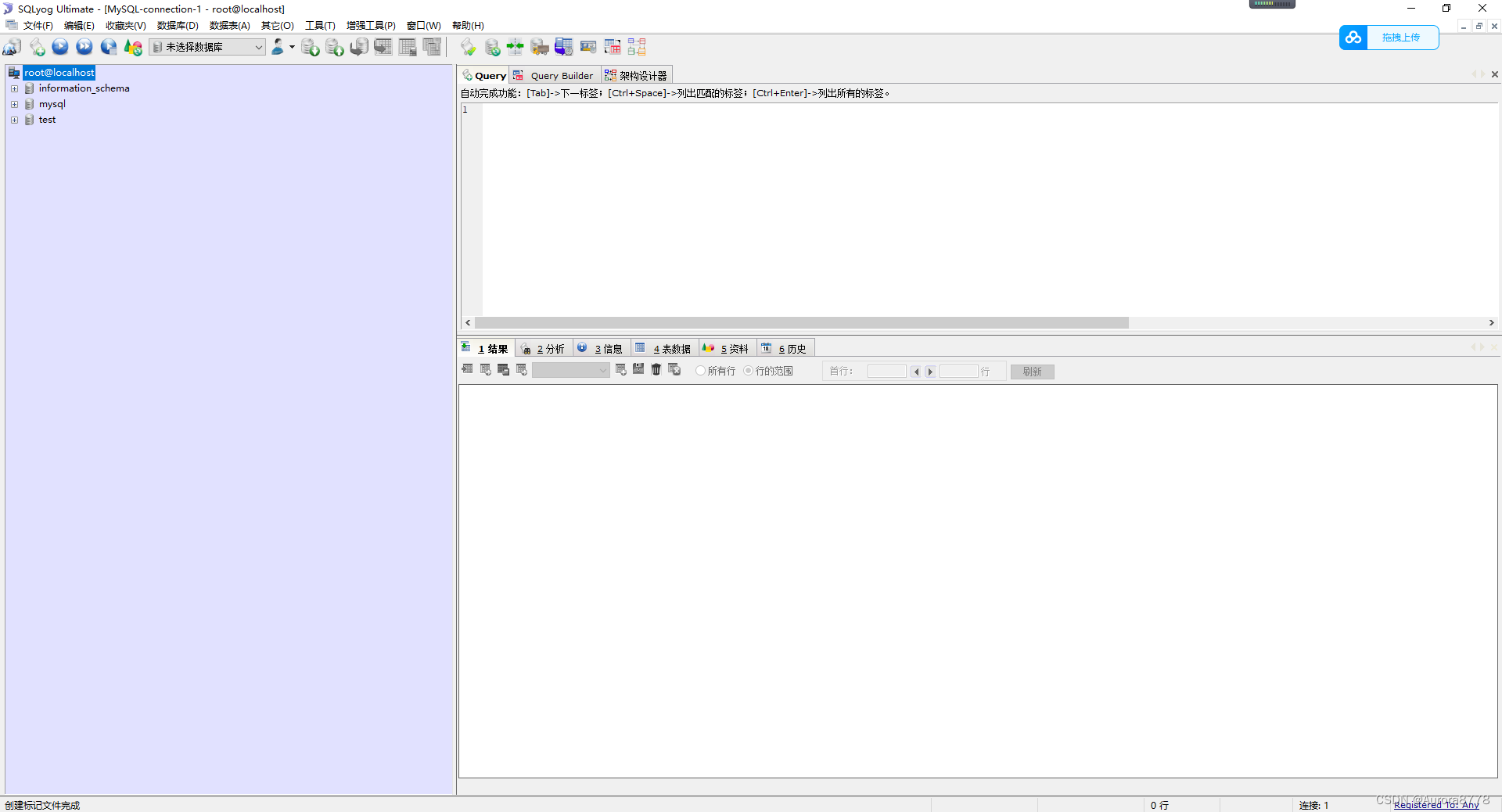
4.2 Navicat的安装
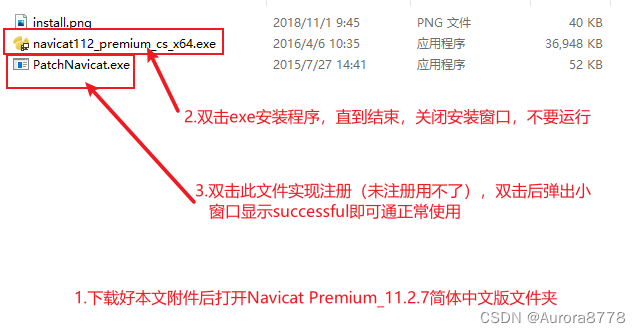
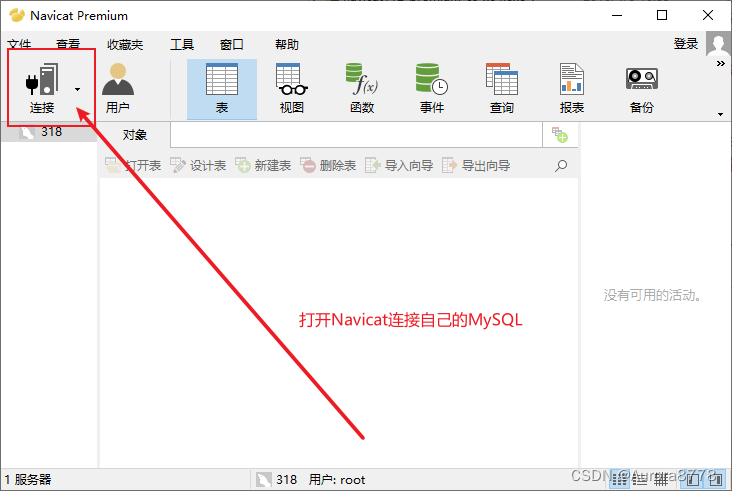
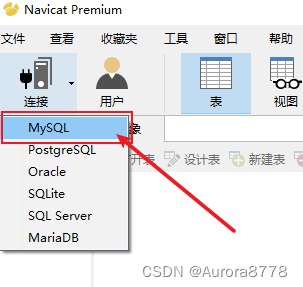
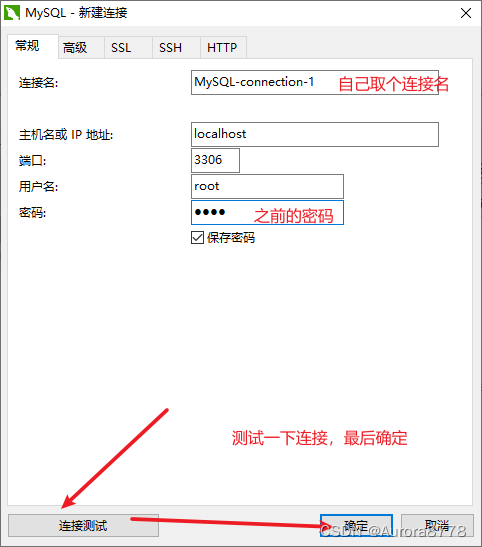
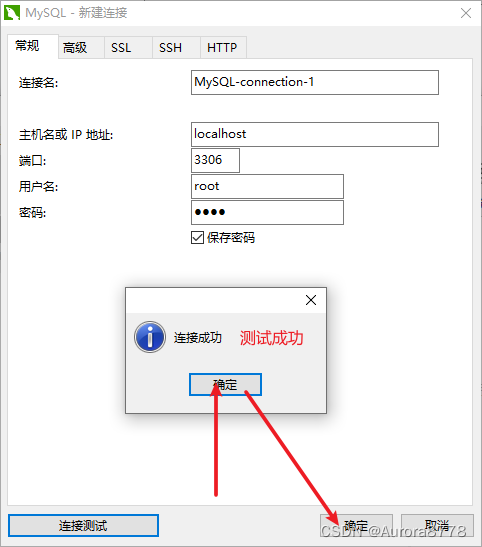
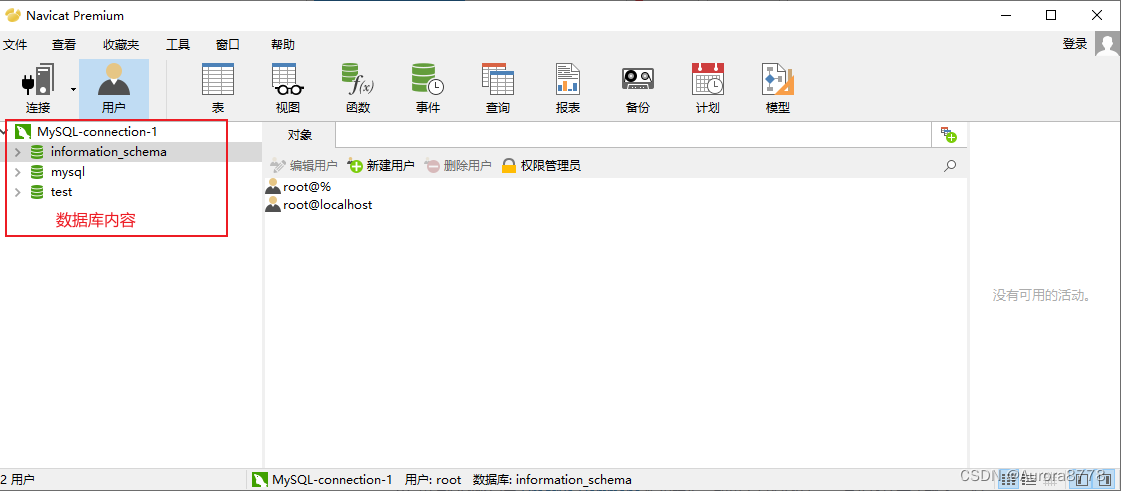
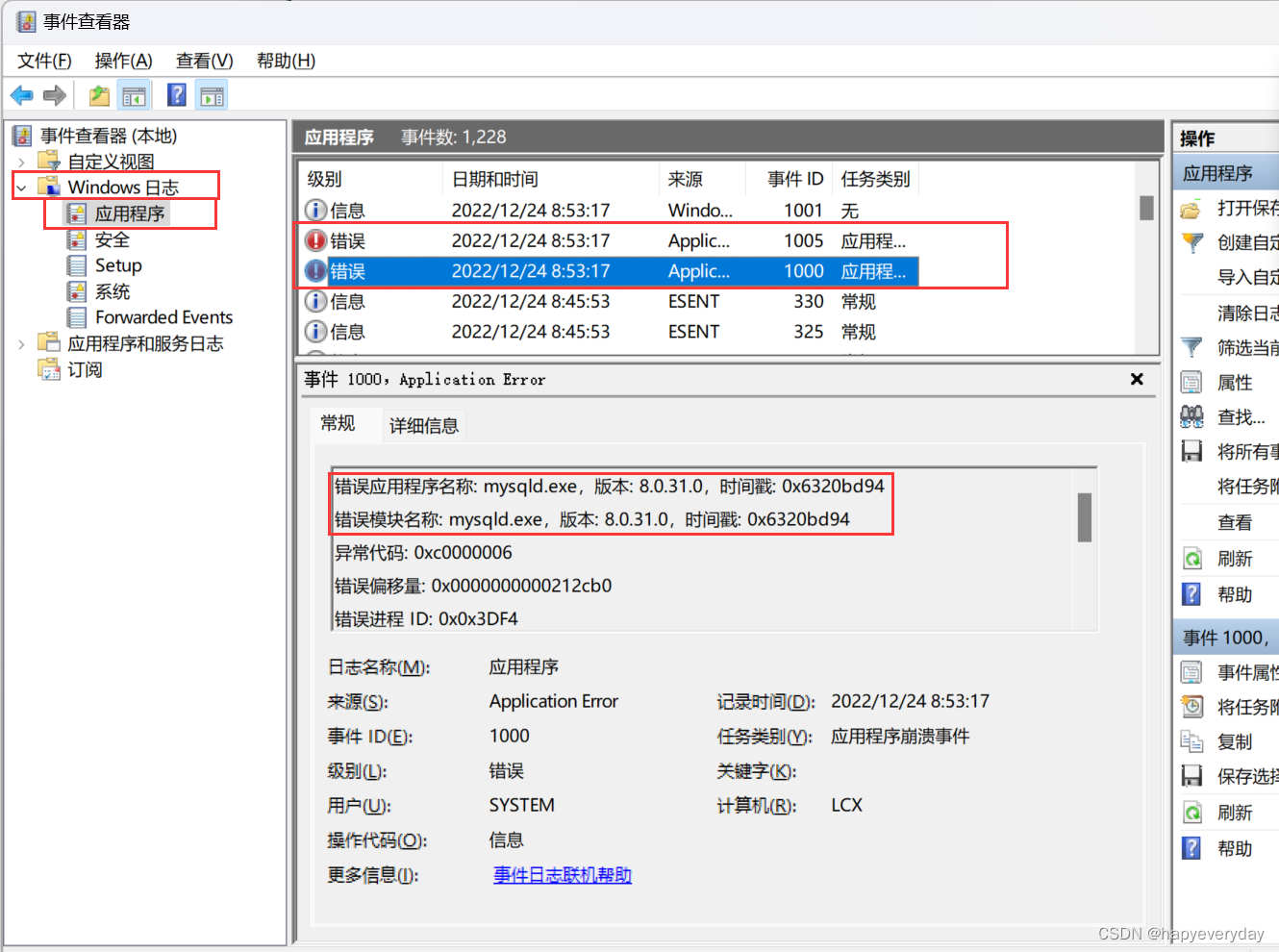
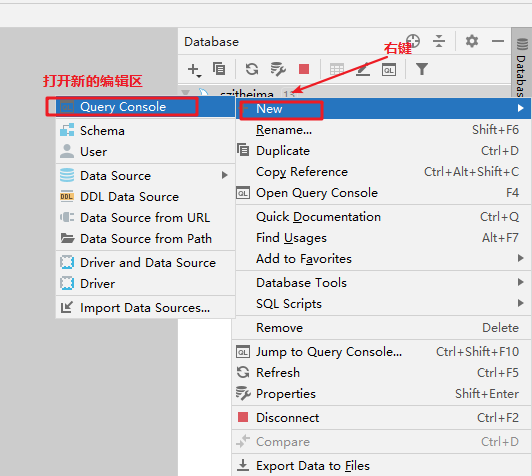

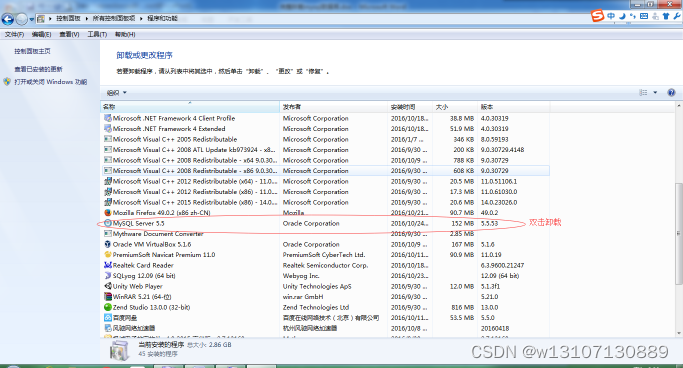
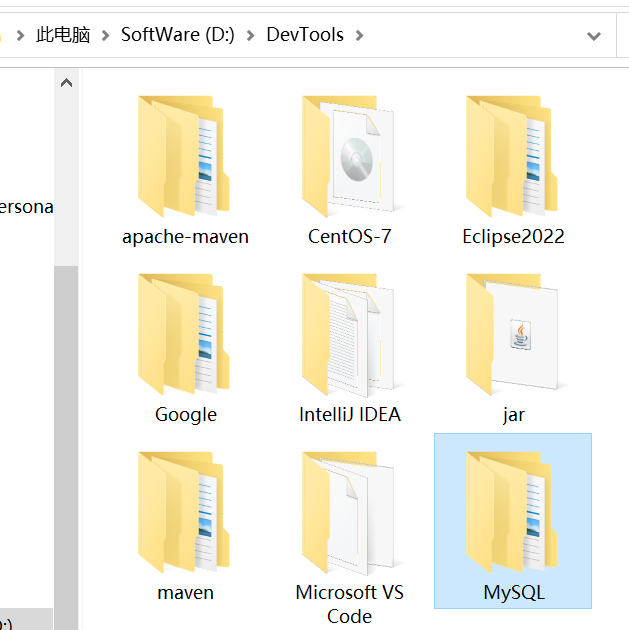

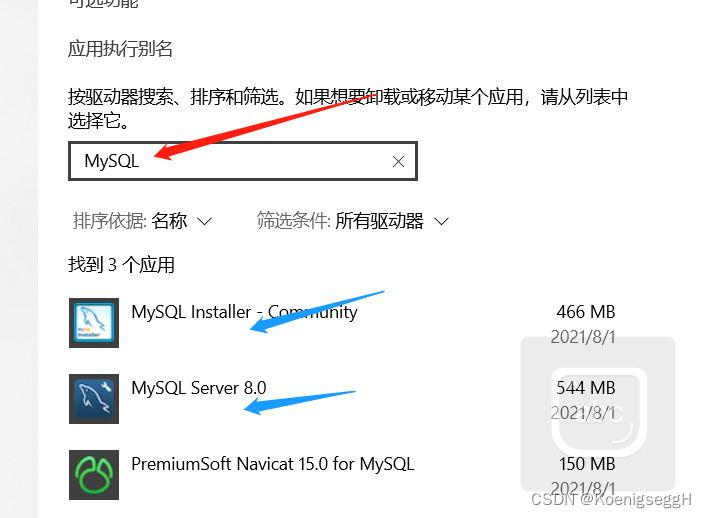
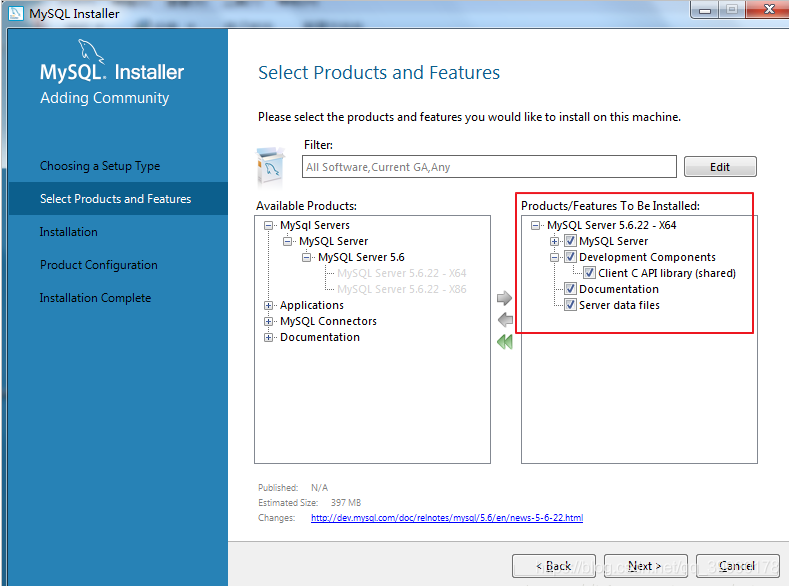



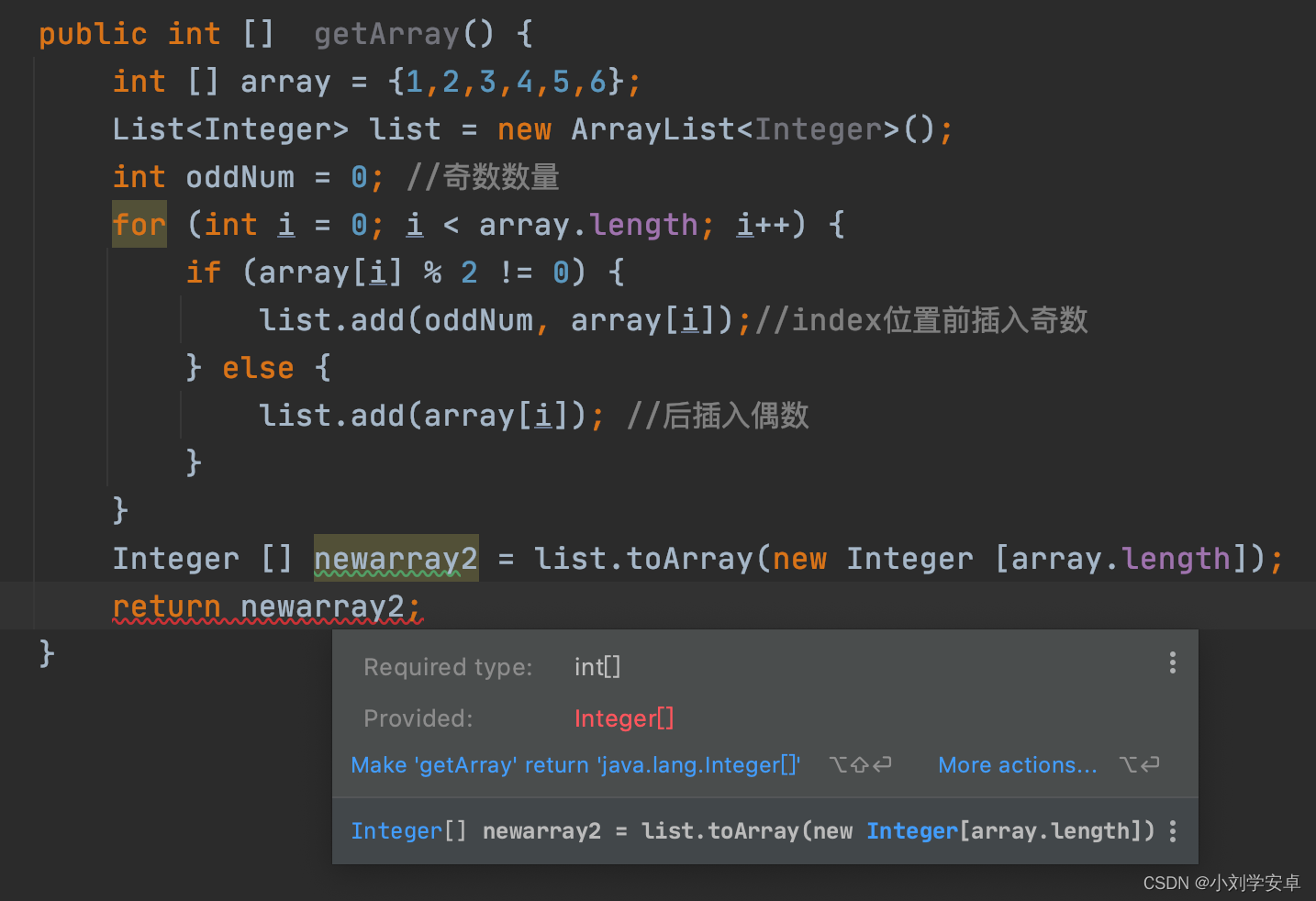

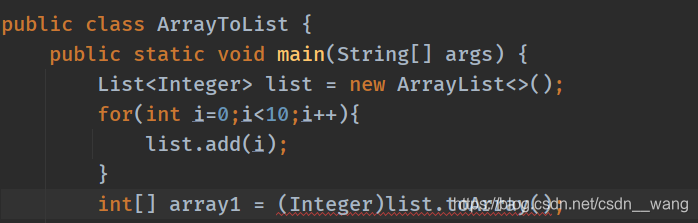


![[Eigen中文文档] 在 BLAS/LAPACK 、英特尔® MKL 和 CUDA 中使用 Eigen](https://img-blog.csdnimg.cn/358fbb477d3443c9abc1a775be3f46a6.png#pic_center)


